完整版)部署Citrix桌面虚拟化环境文档
Citrix桌面虚拟化项目手册-XenDesktop服务器安装和部署
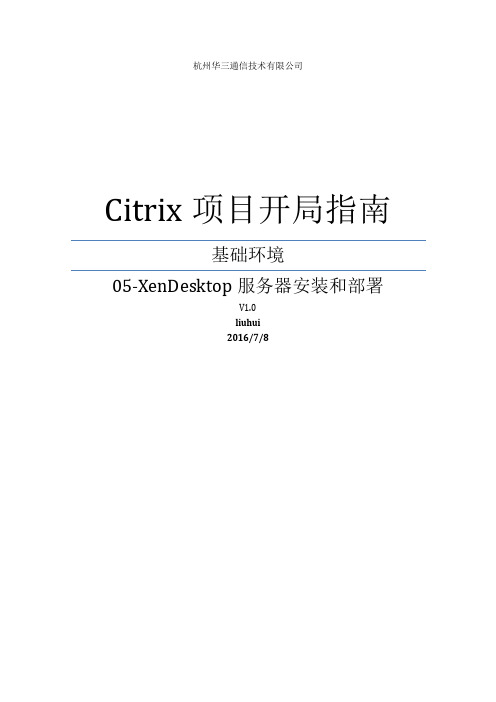
杭州华三通信技术有限公司Citrix项目开局指南基础环境05-XenDesktop服务器安装和部署V1.0liuhui2016/7/8目录Citrix XenDesktop规划 (2)主要步骤 (2)安装参数及注意事项一览表 (2)准备虚拟机 (2)DDC服务器的安装部署 (3)配置DDC控制器 (16)Citrix XenDesktop规划Desktop Delivery Controller虚拟桌面控制器即虚拟桌面调度服务器,负责所有的VDA注册和管理分配虚拟桌面,为用户与虚拟桌面建立连接的一个统一平台,它是XenDesktop的核心组件,对整个Citrix桌面平台至关重要,在生产环境中我们推荐部署高可用环境。
主要步骤本章节介绍了Citrix虚拟化环境下DDC服务器安装的基本过程。
其包括了:a)XenDesktop服务器基本安装b)XenDesktop服务器高可用环境配置c)XenDesktop服务器环境确认检查安装参数及注意事项一览表b)备DDC服务器:HZ-DDC02准备虚拟机在本次试验中,我们将从模板生成DDC虚拟机,并且配置DDC主机名和IP地址,加入活动目录,为了规范,我们使用hzadmin做为DDC Server的管理员。
如果未建此账号,请参考《开局指导手册02-微软基础构架环境规划和部署1.0》在活动目录中,新建此账号,并加入Account operator组中。
注意:不能将任何新建账号加入到域管理员组(Domain Admin)中。
●请确认您的DDC虚拟机是否通过模板创建的,需要确保该计算机的SID已经更新;●为DDC配置固定IP地址,同时指定DNS地址,并再次确认您的DDC虚拟机是否已经加入域●安装DDC前,当前登陆用户是否使用的是域帐户登录,该用户为hzadmin,(确保此账号拥有在指定OU创建、删除计算机账号的权限)确认hzadmin帐号已经拥有DDC这台服务器的本地管理员组权限。
Citrix安装部署文档
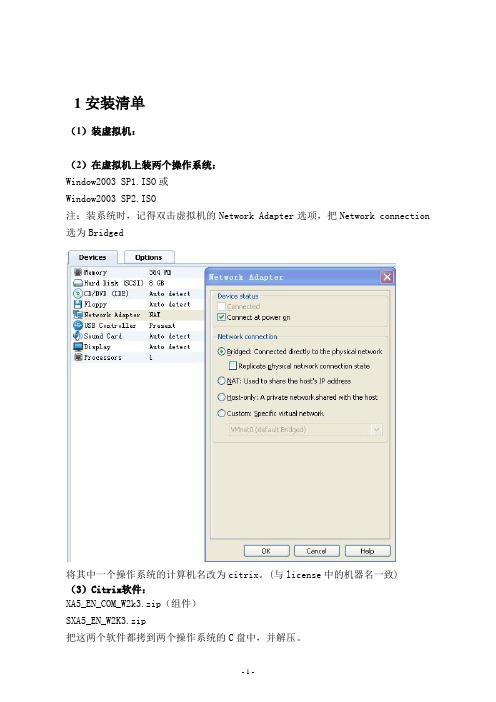
1安装清单(1)装虚拟机:(2)在虚拟机上装两个操作系统:Window2003 SP1.ISO或Window2003 SP2.ISO注:装系统时,记得双击虚拟机的Network Adapter选项,把Network connection 选为Bridged将其中一个操作系统的计算机名改为citrix。
(与license中的机器名一致) (3)Citrix软件:XA5_EN_COM_W2k3.zip(组件)SXA5_EN_W2K3.zip(4)Citrix license文件License文件要靠你自己找了!注:以下安装过程用到的固定IP设置可根据您的实际IP进行替换。
2 部署域环境(citrix机器)(1)安装windows组件先在citrix机器上安装DNS:开始->设置->控制面板->添加或删除程序->添加/删除windows组件:添加域名系统添加应用程序服务添加终端服务器授权,下一步安装过程中要求设置IP(如下图),确定,安装结束注:首选DNS服务器与IP地址要一致(2)终端服务器授权开始->程序->管理工具->终端服务器授权,选中citrix右击->激活服务器选择Web浏览器,下一步点击https://,选择中文简体,点go,点下一步填写相关信息,下一步获得许可证服务器ID输入许可证服务器ID,下一步下一步在之前的获取许可证服务器ID的页面选择“是”。
在许可证程序中选择“Enterprise Agreement”,下一步在接下来的界面中,“产品类型”选“Windows 2003终端服务客户端访问许可证(每设备)”,“数量”为你欲连接的最大用户数(比为“9999”);在“注册号码”中输入6565792,4954438,6879321或者5296992,再“下一步”;获得的许可证密钥包ID把许可证密钥包ID输入安装向导,安装完成。
(3)安装Active Directory打开:开始->运行,输入dcpromo,确定点下一步选择“新域的域控制器”:选择“在新林中的域”输入你想要的域名,格式:×××.com,下一步:下一步下一步下一步下一步下一步密码可不填(如要求填写,则填上),下一步:点下一步至安装结束安装完后要求重启计算机,重启后登陆域:(4)设置Active Directory开始->管理工具->Active Directory用户和计算机”,对着“”点右键,选择“新建->组织单位”,新建一个名为“citrix”的OU(组织单位)。
citrix虚拟桌面企业环境部署白皮书
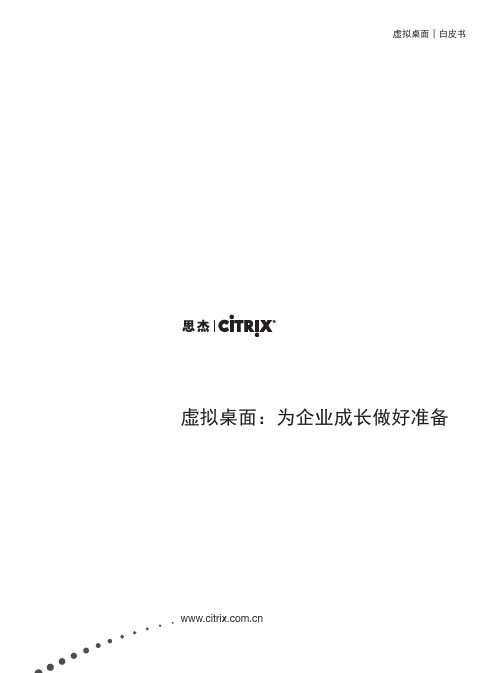
虚拟桌面│白皮书虚拟桌面:为企业成长做好准备简介实现业务增长并快速适应不断变化的市场对任何企业都至关重要。
不管您的企业正通过合并收购快速扩展,还是只想吸引并留住在公司发展战略中扮演核心角色的优秀人才,每个企业主管都非常清楚,必须设法实现业务增长,否则只能坐等死亡。
IT部门在任何企业的业务增长战略中都扮演着重要角色。
然而,如果没有正确的工具,IT反倒会成为阻碍发展的瓶颈。
使新员工、分支机构、合作伙伴、外包商或收购的公司可以安全地访问关键应用和数据,进而快速开始正常工作和运营是一项艰巨的任务。
为迎接这一挑战,目光远大的IT部门正在积极构建桌面虚拟化环境,从而满足这些战术性需求的同时赢得长远的战略优势。
对那些寻求长远解决方案来管理复杂、正在增长的桌面环境的企业来说,Citrix®XenDesktop®已成为他们的首选产品。
XenDesktop是一种强大而灵活的平台,使您可以为企业内的每一个用户提供虚拟化应用和桌面。
这种灵活的计算方法使用户可以登录任何客户端设备,使用按需交付的桌面和应用,而不是将他们束缚在某一台物理桌面设备上。
借助XenDesktop可以提供越来越多的业务服务,您的IT部门可以有效地支持任何业务增长计划。
本文描述了XenDesktop应用和桌面部署模式如何支持常见类型的业务增长计划。
本文只是简要介绍了一些具体的使用案例来重点说明XenDesktop的功能。
实际上,部署XenDesktop的大多数IT部门将在实施战略性桌面转型计划的过程中组合使用桌面交付模式和应用虚拟化技术。
分布式桌面管理与思杰桌面虚拟化技术管理分布式桌面是一项极具挑战性的工作,因为即使采用最佳的分布式管理方法,每台传统PC都是一个独一无二而且极其复杂的系统,从部署的第一天开始就会为IT部门带来沉重负担。
在购买PC时,您必须安装操作系统(OS),这就需要具体的驱动程序,而且随着时间的推移,还需要安装各种补丁。
Citrix桌面虚拟化方案建议书
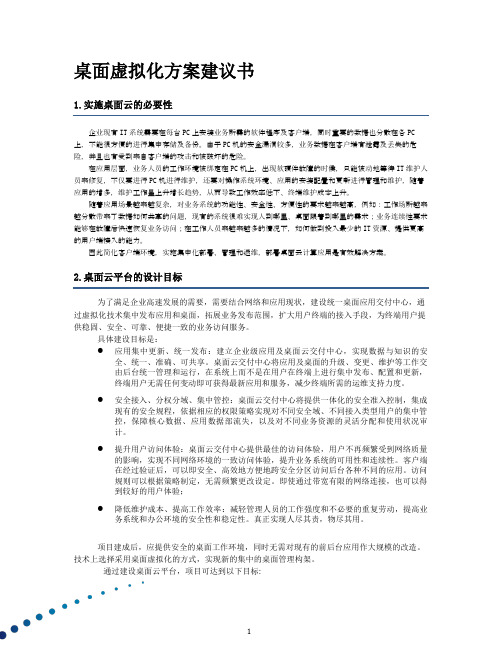
桌面虚拟化方案建议书1.实施桌面云的必要性企业现有IT系统需要在每台PC上安装业务所需的软件程序及客户端,同时重要的数据也分散在各PC 上,不能很方便的进行集中存储及备份。
由于PC机的安全漏洞较多,业务数据在客户端有泄露及丢失的危险,并且也有受到来自客户端的攻击和被破坏的危险。
在应用层面,业务人员的工作环境被绑定在PC机上,出现软硬件故障的时候,只能被动地等待IT维护人员来修复,不仅要进行PC机进行维护,还要对操作系统环境、应用的安装配置和更新进行管理和维护,随着应用的增多,维护工作呈上升增长趋势,从而导致工作效率低下、终端维护成本上升。
随着应用场景越来越复杂,对业务系统的功能性、安全性、方便性的要求越来越高,例如:工作场所越来越分散带来了数据如何共享的问题,现有的系统很难实现人到哪里、桌面跟着到哪里的需求;业务连续性要求能够在故障后快速恢复业务访问;在工作人员来越来越多的情况下,如何做到投入最少的IT资源、提供更高的用户端接入的能力。
因此简化客户端环境,实施集中化部署、管理和运维,部署桌面云计算应用是有效解决方案。
2.桌面云平台的设计目标为了满足企业高速发展的需要,需要结合网络和应用现状,建设统一桌面应用交付中心,通过虚拟化技术集中发布应用和桌面,拓展业务发布范围,扩大用户终端的接入手段,为终端用户提供稳固、安全、可靠、便捷一致的业务访问服务。
具体建设目标是:●应用集中更新、统一发布:建立企业级应用及桌面云交付中心,实现数据与知识的安全、统一、准确、可共享。
桌面云交付中心将应用及桌面的升级、变更、维护等工作交由后台统一管理和运行,在系统上而不是在用户在终端上进行集中发布、配置和更新,终端用户无需任何变动即可获得最新应用和服务,减少终端所需的运维支持力度。
●安全接入、分权分域、集中管控:桌面云交付中心将提供一体化的安全准入控制,集成现有的安全规程,依据相应的权限策略实现对不同安全域、不同接入类型用户的集中管控,保障核心数据、应用数据部流失,以及对不同业务资源的灵活分配和使用状况审计。
Citrix桌面虚拟化方案
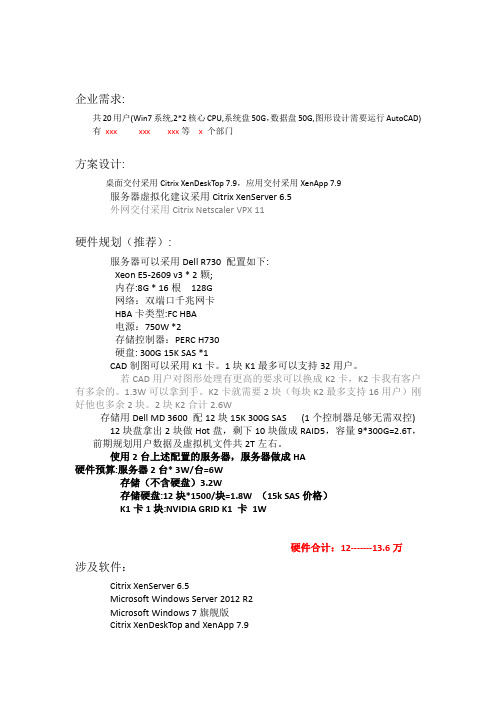
企业需求:共20用户(Win7系统,2*2核心CPU,系统盘50G,数据盘50G,图形设计需要运行AutoCAD) 有xxx xxx xxx等x 个部门方案设计:桌面交付采用Citrix XenDeskTop 7.9,应用交付采用XenApp 7.9服务器虚拟化建议采用Citrix XenServer 6.5外网交付采用Citrix Netscaler VPX 11硬件规划(推荐):服务器可以采用Dell R730 配置如下:Xeon E5-2609 v3 * 2颗;内存:8G * 16根128G网络:双端口千兆网卡HBA卡类型:FC HBA电源:750W *2存储控制器:PERC H730硬盘: 300G 15K SAS *1CAD制图可以采用K1卡。
1块K1最多可以支持32用户。
若CAD用户对图形处理有更高的要求可以换成K2卡,K2卡我有客户有多余的。
1.3W可以拿到手。
K2卡就需要2块(每块K2最多支持16用户)刚好他也多余2块。
2块K2合计2.6W存储用Dell MD 3600 配12块15K 300G SAS (1个控制器足够无需双控)12块盘拿出2块做Hot盘,剩下10块做成RAID5,容量9*300G=2.6T,前期规划用户数据及虚拟机文件共2T左右。
使用2台上述配置的服务器,服务器做成HA硬件预算:服务器2台* 3W/台=6W存储(不含硬盘)3.2W存储硬盘:12块*1500/块=1.8W (15k SAS价格)K1卡1块:NVIDIA GRID K1 卡1W硬件合计:12-------13.6万涉及软件:Citrix XenServer 6.5Microsoft Windows Server 2012 R2Microsoft Windows 7旗舰版Citrix XenDeskTop and XenApp 7.9Citrix Netscaler VPX 11软件费用:XenServer免费版不支持Vgpu,现在购买新版本XenDeskTop的授权都可以激活XenServer. XenDeskTop有铂金版企业版VDI版,我们购买VDI版就足够满足需求。
Citrix虚拟桌面快速部署手册-XenDesktop(PVS Pool桌面)安装配置

Citrix虚拟桌面快速部署手册-XenDesktop(PVS Pool桌面)安装配置篇修正历史修正改变说明更新者日期V0.1 原始文件陈艳东2013年4月11日V2.0 更改图片,更新内容Ran.Zhao 2013年7月12日星期五V2.0 Reviewed Martin Liu 2013/7/14产品版本产品版本Provisioning Server 6.1Xendesktop 5.6XenServer 6.1第1章文档说明及约定由于用户环境及需求不同,虚拟桌面部署实施也会采用不同的方式。
本文档仅作为部署实施的参考。
第2章部署组件与架构说明2.1 组件说明本部署手册重点介绍Citrix虚拟化环境下的采用PVS置备方式自动部署虚拟桌面的标准化部署(采用Xendesktop+PVS+UPM+XS+NAS+Netscaler整合方式自动化部署),包含以下内容:∙部署组件与架构说明∙部署SQL Server数据库Mirror镜像∙XenDesktop/WI服务器安装部署∙PVS服务器部署∙PVS批量发布虚拟桌面∙User Profile Management部署∙Netscaler 部署配置∙ TFTP 服务的负载均衡配置(Source IP 方式) Xendesktop 标准化部署需要划分两个单元环境:基础架构(管理控制)单元和服务(工作者)单元。
项目部署可以根据实际需求部署的来划分基础架构(管理控制)单元和服务(工作者)单元的服务器主机数量。
基础架构(管理控制)单元:用于部署承载基础架构管理服务器,如AD 域控制器服务器、数据库服务器、License 服务器、Desktop Delivery Cotroller 控制器、Provisioning Services 服务器、文件服务器等。
基础架构(管理控制)单元实现对桌面虚拟化平台的授权管理和资源分配。
基础架构(管理控制)单元建议采用3台服务器并配置成 2 + 1(HA )模式。
(完整版)Citrix桌面虚拟化技术指标(企业版)

1.1终端接入系统要求1.1.1终端硬件设备支持终端虚拟化软件系统应支持如下终端设备,使用下列任何一种设备均可访问虚拟桌面:1)支持PC机设备接入访问虚拟桌面2)支持个人笔记本设备接入访问虚拟桌面3)支持云终端(瘦客户机)设备接入访问虚拟桌面4)支持主流的移动设备接入访问虚拟桌面➢支持iPad等平板电脑设备接入访问➢支持iPhone手机设备接入访问➢支持blackberry手机设备接入访问➢支持Android手机设备接入访问➢支持Windows Phone手机设备接入访问5)支持PC机或笔记本退化为瘦终端访问虚拟桌面(PC机或笔记本只能访问虚拟桌面,不能执行任何其他操作,类似瘦客户机)1.1.2终端操作系统支持终端虚拟化软件系统应支持如下客户端操作系统,要求使用下列任何一种操作系统均可从客户端设备上访问到虚拟桌面。
具体终端操作系统支持要求如下:1)Microsoft Windows 72)Microsoft Windows Vista3)Microsoft Windows XP4)Microsoft Windows 20005)Microsoft Windows Server 2003R26)Microsoft Windows Server 20087)Microsoft Windows Server 2008 R28)Windows XPE9)MAC OS X10)Linux系统11)Unix系统12)Apple iPhone/iPod IOS13)Google Android14)RIM BlackBerry15)Windows Phone16)Symbian1.1.3访问模式要求从终端设备访问桌面虚拟化系统,应至少支持如下方式:1)终端设备可通过本地操作系统的Web方式访问虚拟桌面系统2)终端设备可通过本地操作系统的Agent方式访问虚拟桌面系统1.1.4浏览器支持要求在终端虚拟化软件应广泛的支持访问虚拟桌面的Web浏览器的型号,以便能方便的从各种浏览器上进行访问。
如何部署Citrix虚拟桌面和应用

Design
2
Assess
5
Monitor
Review your current environment, identify use cases and gather detailed requirements for the project.
4
Deploy
5
Methodology
Define the architecture and operational processes required to implement and maintain the production environment that will satisfy your success criteria.
7
Methodology
3
1
Define
Design
Perform the continued monitoring and administrative tasks in several different capacities.
2
Assess
5
Monitor
4
Deploy
8
Citrix Apps and Desktop Architecture Overview
• Application compatibility
• Application remediation • P2V App Migration
Free XenMobile MDM or 20% off XenMobile Enterprise
• Same management consoles and skillsets
• Easier than competitors • Multi-touch experience to deploy and manage • High-performance over mobile networks • Publish dozens of apps in less than a minute • Built-in performance monitoring • Up to 8% more users per server compared to previous versions
- 1、下载文档前请自行甄别文档内容的完整性,平台不提供额外的编辑、内容补充、找答案等附加服务。
- 2、"仅部分预览"的文档,不可在线预览部分如存在完整性等问题,可反馈申请退款(可完整预览的文档不适用该条件!)。
- 3、如文档侵犯您的权益,请联系客服反馈,我们会尽快为您处理(人工客服工作时间:9:00-18:30)。
完整版)部署Citrix桌面虚拟化环境文档
部署Citrix桌面虚拟化文档
为了部署Citrix桌面虚拟化,需要先安装XenServer服务器虚拟化系统。
以下是安装步骤:
1.安装XenServer操作系统
A)将XenServer 6.5系统安装光盘放入光驱,进入BIOS 选择光盘启动。
B)选择“US”,直接回车。
C)选择默认下一步“OK”,直接回车。
D)选择“接受Citrix的许可协议”,确认【Enter】。
E)确认【OK】,直接选择回车【Enter】进下一步。
F)选择要安装的服务器硬盘,“一般选择安装在服务器本地硬盘”,【下一步】。
G)选择XenServer系统安装方式,“使用本地光盘”,下一步。
H)确认选择“OK”,进行下一步。
I)直接【下一步】,进入系统安装界面。
J)现在系统正在安装。
K)选择【OK】
L)设置XenServer管理员密码,注意:密码要满足复杂性要求。
M)设置服务器的IP地址,选择静态IP地址【安装空格键选中】。
N)设置主机名和dns地址。
O)默认下一步,直接回车。
P)如果虚拟化环境中还没有NTP服务器,可以不选择NTP。
如果环境中有ntp服务器,可以选择ntp服务器,设置ntp服务器地址。
Q)选择“Install XenServer”
R)系统安装完成,在这里选择跳过“Skip”,继续。
S)设置服务器的本地时间。
设置完成后选择“OK”。
T)系统已经安装完成了,需要重新启动服务器。
【OK】。
U)重启完成后会进入XenServer系统界面。
2.下载并安装XenCenter客户端管理软件。
(安装在管理
端PC上)
为了管理XenServer服务器,需要下载并安装XenCenter
客户端管理软件。
以下是安装步骤:
A)使用浏览器访问服务器IP地址。
B)安装XenCenter客户端软件。
双击运行已经下载的软件。
插件程序。
(插件时,计算机需要保证在联网的环境下)
C)正在安装
D)插件已经安装完成。
E)点击完成后会自动弹出安装XenCenter的界面。
F)选择客户端软件所需要安装的位置,使用默认也可以。
G)之间点击【安装】即可。
H)安装完成后会在开始菜单中看到XenCenter。
也可以
创建桌面快捷方式。
3.添加XenServer服务器并创建iso共享库。
现在已经安装了XenServer和XenCenter客户端管理软件,需要添加XenServer服务器并创建iso共享库。
以下是添加服
务器和创建共享库的步骤:
A)打开XenCenter客户端软件
B)点击XenCenter右键—选择“添加”。
H)通过点击“新建”来对硬盘进行分区,可以调整硬盘分
区大小。
随后点击【应用】,即可将硬盘分为多个分区。
I)在将硬盘分为第一个分区时,系统会自动产生一个
350MB的系统保留分区。
若保留分区太小,无法安装系统,
则需要选择自己所分的第一个分区来安装操作系统。
J)点击【确认】即可产生保留分区。
K)点击【下一步】,即可进入系统安装界面。
L)在第一次登陆系统时,需要设置密码,并且密码需要满足复杂性要求。
3、安装虚拟机XenServer Tools,相当于虚拟机虚拟硬件驱动。
A)选择虚拟机,并添加虚拟镜像。
B)在虚拟机内,打开“计算机”,双击“___”。
C)同意许可协议。
D)选择要安装的位置(一般安装在C盘)。
E)选择安装。
F)安装完成后需要重启。
G)在安装完成后,查看是否安装成功。
三、在Windows Server上部署组件服务器。
1、部署AD域服务器。
A)设置AD域服务器IP地址,使组件服务器IP地址固定。
B)打开“服务器管理器”,选择“添加角色和功能”。
C)直接默认“下一步”。
D)选择“基本角色或基于功能安装”。
E)选择要安装的服务器,默认【下一步】即可。
F)勾选“AD域服务”。
G)添加所依赖的功能,直接点击添加功能。
H)进入功能选择。
I)因为没有要添加的额外功能,直接【下一步】即可。
J)安装AD域服务器会自动安装DNS服务,默认【下一步】即可。
K)设置“如果需要,系统会自动重启服务器”,点击【安装】。
L)系统正在安装服务,请耐心等待。
M)域服务器已经安装完成,进入配置“域控制器”。
N)在环境中第一次部署AD环境时,选择“添加新林”,
并指定根域名。
O)指定【林或域的功能级别】并设置【域还原密码】。
P)出现警告无需理会,直接“下一步”即可。
Q)s名称。
R)提示Windows AD所需要安装的位置,一般默认即可。
S)提示AD的配置,直接“下一步”。
T)提示条件“检查成功通过”安装AD。
U)AD正在安装。
V)安装完成后会自动重启。
W)系统安装完成后,AD服务器已经部署完成。
2、组件服务器加入域环境。
1、将组件服务器添加到域环境中
在域环境中,需要将所需的组件服务器(如SQL数据库
服务器、DDC服务器等)添加到域中。
为此,需要固定服务
器的IP地址,并将DNS指向AD域控制器的IP地址。
然后,将计算机加入域,打开“计算机-右击选择属性”,在属性对话
框中选择“更改设置”,在主机名一栏选择“更改”,输入AD服
务器的域名,并输入域的用户名和密码才可加域。
计算机加入域后需要重启,重启后计算机可以使用域用户登录。
2、部署DHCP服务器
安装DHCP服务器并与AD集成到一台服务器中。
设置DHCP服务器的IP地址,使组件服务器IP地址固定,搭建DHCP服务器,选择“添加角色和功能”,直接默认选择“下一步”,选择“基本角色或基于功能安装”,选择要安装的服务器,勾选“DHCP”服务。
因为没有要添加的额外功能,不用勾选,
直接下一步即可。
提示DHCP安装的一些注意事项,下一步
即可。
设置“如果需要,系统会自动重启服务器”,选择“是”允
许自动重启,点击“安装”。
DHCP安装完成后,选择“完成对DHCP服务器的配置”,对DHCP的描述,选择下一步即可。
选择对DHCP服务器进行授权,默认使用AD域管理员授权
即可。
对DHCP服务器配置完成,选择“关闭”。
DHCP服务器
已经安装完,需新建服务器租用地址池。
3、创建DHCP服务器地址池
在开始里面运行DHCP组件,点击“IPV4地址”选择“新建
作用域”,进入到新建作用域安装向导,设置新建作用域的名称。
设置DHCP服务器的租用地址池,设置要排除的IP地址
范围,如果没有要排除的IP地址范围,可以不填直接下一步。
设置IP地址所要租用的期限,一般默认即可。
设置DHCP服
务器所要分配的网关IP地址和DNS服务器地址,选择添加,
进行下一步。
DHCP服务器设置完成,可以选择激活此作用域,也可以选择之后再激活作用域。
正在创建交付组。
交付组已经创建完成。
使用客户端访问虚拟桌面:
安装客户端插件Receiver。
要访问虚拟桌面,首先需要安装客户端插件Receiver。
使用网页登录DDC服务器IP地址,同意Citrix许可协议,点击【安装】下载Receiver客户端插件并运行插件,然后点击安装即可完成Receiver软件的安装。
使用网页访问虚拟桌面。
要使用网页访问虚拟桌面,需要先使用网页登录DDC服务器IP地址:。
